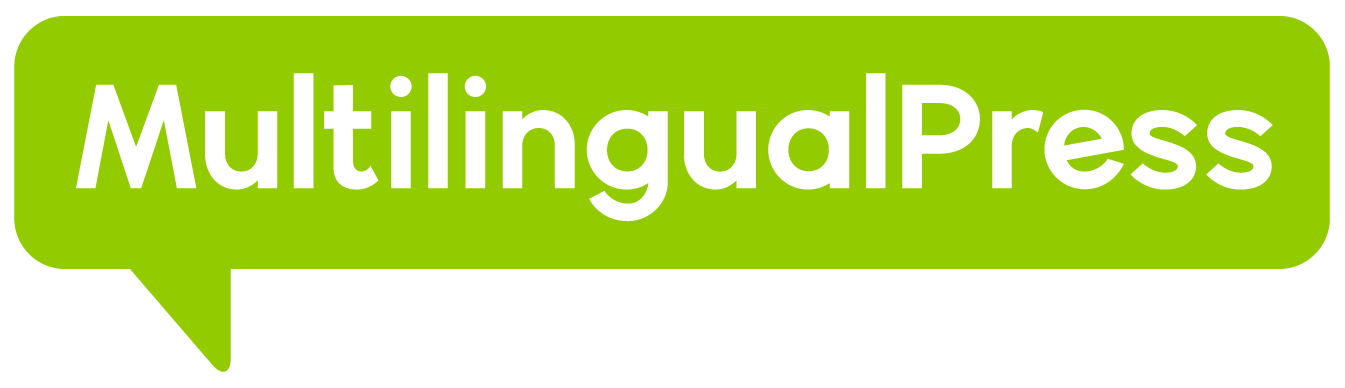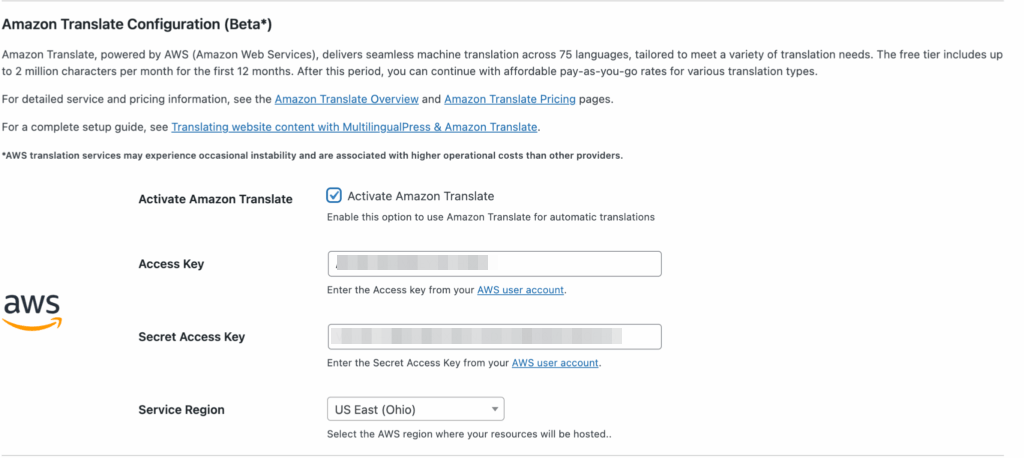Die Amazon Translate-Integration in MultilingualPress ermöglicht nahtlose maschinelle Übersetzungen für deine Website. Angetrieben von AWS (Amazon Web Services) bietet Amazon Translate Übersetzungen in einer Vielzahl von Sprachen (derzeit 75), die auf deine Bedürfnisse zugeschnitten sind. Durch die Verbindung mit Amazon Translate kannst du den Übersetzungsprozess für die Inhalte deiner Seite automatisieren.
Inhaltsverzeichnis
Wichtige Konfigurationsschritte
- Gehe zu den AutoTranslate-Einstellungen: Gehe in deinem WordPress-Dashboard zu MultilingualPress → Automatische Übersetzung.
- Aktiviere Amazon Translate:
- Finde den Amazon Translate-Bereich.
- Aktiviere die Funktion, indem du das Kästchen Amazon Translate aktivieren anklickst.
- Gib AWS Access Key ID und Secret Access Key ein:
- Amazon Translate benötigt eine Access Key ID und einen Secret Access Key, um mit AWS-Diensten zu verbinden. Beispiel für Access Key ID:
AKIAIOSFODNN7EXAMPLE, Beispiel für Secret Access Key:wJalrXUtnFEMI/K7MDENG/bPxRfiCYEXAMPLEKEY. - Wenn du diese Anmeldedaten noch nicht hast, melde dich bei deinem AWS-Konto an und erzeuge die Schlüssel über IAM. Stelle sicher, dass der IAM-Benutzer die erforderlichen Berechtigungen für Amazon Translate hat (z.B.
TranslateReadOnlyodertranslate:TranslateText). - Gib diese Schlüssel in die Felder Access Key ID und Secret Access Key in MultilingualPress ein.
- Amazon Translate benötigt eine Access Key ID und einen Secret Access Key, um mit AWS-Diensten zu verbinden. Beispiel für Access Key ID:
- Wähle die Service-Region:
- Um zu bestimmen, wo deine Übersetzungsanfragen verarbeitet werden, wähle die passende AWS Service-Region aus der Dropdown-Liste (z.B. USA Ost (Ohio), EU (Irland) etc.).
- Änderungen speichern: Nachdem du deine Anmeldedaten eingegeben und die Region ausgewählt hast, klicke auf Änderungen speichern.
Zweck und Nutzung
- Automatische Übersetzungen: Amazon Translate übersetzt automatisch den Inhalt deiner Seite in die konfigurierten Zielsprachen.
- Unterstützung mehrerer Sprachen: Amazon Translate unterstützt eine Vielzahl von Sprachen.
Überlegungen
- AWS Free Tier: Amazon Translate bietet ein freies Nutzungsangebot (z.B. bis zu 2 Millionen Zeichen pro Monat für die ersten 12 Monate). Überwache die Nutzung, um zusätzliche Kosten zu vermeiden.
- Genauigkeit und Kontext: Überprüfe die übersetzten Inhalte. Maschinelle Übersetzungen benötigen möglicherweise manuelle Korrekturen. (Hinweis: Formalität und benutzerdefinierte Terminologie werden normalerweise innerhalb des AWS Translate-Dienstes selbst verwaltet.)
- Unterstützungsgrenzen für Inhalte: Die von MultilingualPress für die Echtzeit-Dokumentübersetzung genutzte AWS-API kann Einschränkungen mit einigen komplexen WordPress-Blockstrukturen im Vergleich zu anderen Anbietern haben.
- Verfügbarkeit von Quell-/Zielsprachen: Die von MultilingualPress implementierte Echtzeit-Dokumentübersetzungs-API von AWS unterstützt hauptsächlich Übersetzungen von Englisch in eine beliebige unterstützte Sprache und von jeder unterstützten Sprache ins Englische. Übersetzungen zwischen zwei nicht-englischen Sprachen (z.B. Spanisch zu Deutsch) können eine Zwischenübersetzung ins Englische durch MultilingualPress erfordern, was die API-Nutzung und die Kosten erhöhen kann.
- IAM-Berechtigungen: Stelle sicher, dass der IAM-Benutzer die richtigen Berechtigungen hat (z.B.
AmazonTranslateReadOnlyodertranslate:TranslateText).
Fehlerbehebung
- Ungültige Anmeldedaten: Wenn die Schlüssel falsch, abgelaufen oder ohne Berechtigungen sind, schlagen die Anfragen fehl.
- Regionalprobleme: Stelle sicher, dass die ausgewählte Region Amazon Translate unterstützt und mit deinem AWS-Setup übereinstimmt.
- AWS-Kontoprobleme: Abrechnungsprobleme mit deinem AWS-Konto können den Dienst beeinträchtigen.
Fazit
Die Integration von Amazon Translate in MultilingualPress bietet eine skalierbare Lösung für die automatische Website-Übersetzung. Eine sorgfältige Einrichtung und Überwachung gewährleisten ein reibungsloses Erlebnis.